
HD multimedya videolar için gelişmiş bir konteyner formatı olan MKV dosyaları, üstün ve yüksek çözünürlüklü video kalitesi nedeniyle günümüzde oynatıcılara kıyasla bilgisayarlarda daha aktif olarak kullanılmaktadır. Bu nedenle, MKV videolarını dönüştürmek ve bunları ISO görüntü dosyalarına yazmak isteyen birçok kişi var. Bunu yapmak için bir MKV'den ISO'ye dönüştürücü dönüştürücü yazılımı
Bu yazıda, MKV'yi ISO'ya nasıl dönüştüreceğinizi göstereceğiz. WinGereksiz harcamalardan tasarruf etmenize yardımcı olacak ücretsiz araçları kullanarak dows ve Mac. Ve bir bonus ipucu olarak, MKV dosyalarınızı diğer formatlara dönüştürmek istemeniz durumunda kullanabileceğiniz bir video dönüştürücü yazılımı da vereceğiz. Ancak önce, MKV ve ISO dosyalarının ne olduğunu ve sonraki bölümlerde MKV'yi neden ISO'ya dönüştürmeniz gerektiğini tanımlayalım.
İçindekiler KılavuzuBölüm 1. MKV ve ISO'yu TanımlamaBölüm 2. Neden MKV'yi ISO'ya Dönüştürürüz?Bölüm 3. MKV'yi ISO'ya dönüştürme WinDows ve Mac ÜcretsizBölüm 4. MKV'yi Diğer Biçimlere Dönüştürmenin Önerilen YoluBölüm 5. Sonuç olarak
MKV dosyaları, Rusya'dan ücretsiz ve açık kaynaklı konteyner formatları arasında yer alan Matroska dosyalarıdır. Ünlü MP4 ve AVI formatlarına alternatif olarak kullanılırlar ancak bu, MKV formatının bu ikisinden daha düşük olduğu anlamına gelmez. Videolar için kap formatı olarak birden fazla ses, video ve alt yazı parçasını tek bir dosyaya kaydedebilirler ve birçok ses, alt yazı ve video sıkıştırma formatını destekleyebilirler. Ayrıca, TV şovlarını, filmleri ve diğer multimedya içeriğini depolamak için popülerdirler.
Bahşiş: Nasıl yapılacağını bilmek istiyorsanız MKV dosyasını android cihazlarınızda oynatın, çözümleri öğrenmek için bağlantıya dönmeniz yeterli.
ISO görüntü dosyaları olarak da bilinen ISO dosyaları, CD veya DVD gibi optik disklerde bulabileceğiniz verilerin aynı kopyalarını (veya görüntülerini) içeren arşiv dosyalarıdır. Genellikle optik disklerdeki verileri yedeklemek ve CD veya DVD'ye yazdırılması amaçlanan büyük dosyaları dağıtmak için kullanılırlar. Bir ISO görüntüsünün temel fikri, tüm diskin tam kopyalarını yeni bir diske yazmak için arşivlemenize izin vermesidir. İşletim sistemlerinin çoğu ayrıca izin verir ISO görüntü dosyalarının montajı sanal diskler olarak tüm uygulamalarınızın bunları bir kez yerleştirildikten sonra gerçek optik diskler olarak ele alacağı.
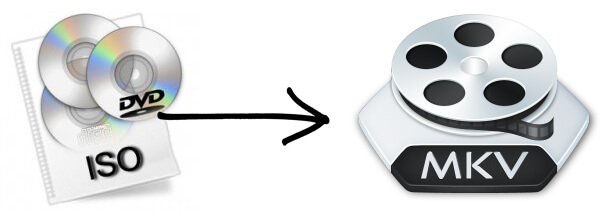
MKV dosyalarının çeşitli altyazıların, seslerin ve videoların tek bir dosyada depolanması için destek sağladığı doğrudur ve bu çok uygundur. Ancak sorun şu ki, çoğu video oynatıcı MKV dosyalarının oynatılmasını destekleyemez ve MKV dosyalarını başkalarıyla paylaşmak da o kadar uygun değildir. Bu sorunu çözmek için MKV dosyalarının ISO'ya dönüştürülmesi önerilir. Sonra sahip olduktan sonra MKV dosyasını bir ISO görüntü dosyasına dönüştürdü, görüntü dosyasını artık birçok cihazda oynatılabilen bir CD veya DVD'ye yazabilirsiniz.
Çoğunuzun ücretsiz DVD yazma araçlarını kullanmayı tercih ettiğini bildiğimiz için, bu yöntem için ImgBurn yazılımını kullanacağız. ImgBurn, bir MKV dosyasını bir MKV dosyasına yazmak için kullanabileceğiniz, orada bulabileceğiniz ücretsiz araçlardan biridir. ISO görüntü dosyası. Bu araç başlangıçta yalnızca bir görüntü yazıcı olarak tanıtıldı, ancak yıllar içinde çeşitli yazdırma seçeneklerini birleştirdi. Bir MKV dosyasını bir ISO görüntü dosyasına yazmak için aşağıdaki basit adımları izleyin.
1. AdımImgBurn yazılımını indirin ve ardından bilgisayarınıza kurun. Windows bilgisayar. Bu arada, ISO görüntü dosyasına yakmak istediğiniz MKV video dosyanızı alın.
2. Adım. Kurulumdan sonra ImgBurn'ü başlatın. Uygulama arayüzündeki seçeneklerden, resim dosyası oluştur dosyalardan/klasörlerden seçeneği.
3. Adım. Açılan yeni pencereden Kaynak bölümünü bulun ve istediğiniz MKV dosyalarını seçmek için açılır düğmeyi tıklayın. iso dosyasına ekle.
4. Adım. Hedef bölümünde, ortaya çıkan ISO görüntü dosyanız için hedef klasörü seçin. ImgBurn ayrıca hedef konumunuzun kullanılabilir alanını görmenizi sağlar.
5. Adım. ISO görüntü dosyanız için özelleştirmek istediğiniz başka yapılandırma ayarlarınız varsa, arayüzün sağ panelinde bulunan Seçenekler sekmesine tıklayabilirsiniz.
6. Adım. Son olarak, Oluştur düğmesine tıklayın MKV dosyanızı ISO'ya dönüştürmeye başlamak için alttaki
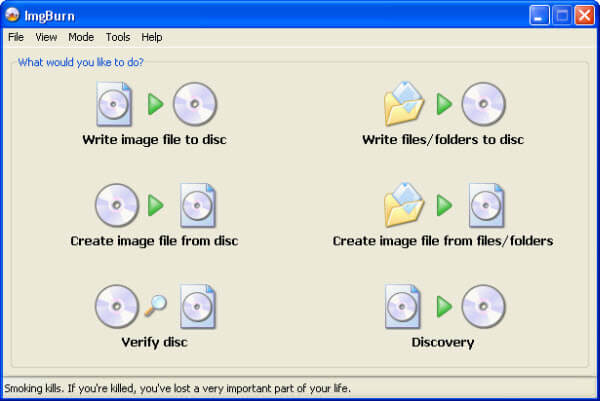
Mac bilgisayarınızla uyumlu olmadığı için ImgBurn kullanmak istemiyorsanız, DVDStyler'ı deneyebilirsiniz. Bu ücretsiz araç her ikisinde de mevcuttur WinImgBurn yazılımının aksine, dows ve Mac sürümleri. Profesyonel olarak yapılmış DVD'ler oluşturmanıza yardımcı olan bir DVD oluşturma uygulamasıdır. Dahası, sadece hemen hemen tüm DVD oynatıcılarda oynatabileceğiniz bir DVD'ye video yazmanıza izin vermekle kalmaz, aynı zamanda özelleştirilmiş DVD menülerinizin oluşturulmasına da olanak tanır.
MKV videolarınızı ve klasörlerinizi DVDStyler kullanarak bir ISO görüntü dosyasına yazmak için aşağıdaki adımları izleyin.
1. Adım. DVDStyler'ı Mac bilgisayarınıza indirin ve kurun. emin olun Mac'in işletim sistemi sürümü Yosemite OSX 10.10 veya üzeridir. Değilse, DVDStyler iyi çalışmayacaktır.
2. Adım. Yüklemeyi tamamladıktan sonra DVDStyler uygulamasını başlatın ve MKV dosyalarınızı hazırlayın.
Adım 3. Uygulamanın menü çubuğunu oluşturun, Dosya düğmesine tıklayın. Seçeneklerden aşağı kaydırın ve MKV dosyalarınızı araca eklemenizi sağlayan seçeneği arayın.
Adım 4. MKV dosyalarınız DVDStyler'a yüklendikten sonra şunları yapabilirsiniz: ortaya çıkan DVD menüsünü eklemeye ve düzenlemeye başlayın. Ayrıca ses parçalarını ve altyazıları seçebilir, video kodlamasını ayarlayabilir, bölümleri yönetebilir ve diğer işlemleri yapabilirsiniz.
Adım 5. Ayarlardan memnun kaldıktan sonra, Yaz düğmesine tıklayın Burn penceresini başlatmak için. Yazma düğmesi, DVDStyler'ın ana arayüzünün araç çubuğunda yer alan kırmızı bir disktir. Videonuzu bir ISO dosyasına kaydetme seçeneğini seçin. Bundan sonra çıktı dosyası için bir hedef konum seçin.
Adım 6. Son olarak, başlamak için Yaz düğmesine tıklayın MKV dosyanızı bir ISO görüntü dosyasına dönüştürme ve yazma.
Bu yöntem için kullanmanızı öneririz DumpMedia Video Converter. DumpMedia güçlü ve yüksek hızlı hepsi bir arada ses ve video dönüştürücü, indirici, düzenleyici ve oynatıcıdır. Tüm video ihtiyaçlarınızı karşılamak için pek çok özellikle donatılmış kullanıcı dostu arayüzün rahatlığını yaşayın. Yazılım, diğer normal video formatlarının yanı sıra MPEG, 3GP, FLV, MKV, AVI, WMV, MOV, MP4 gibi birçok formatı destekler..
DumpMedia ayrıca videonuzun kalitesini SD'den HD çözünürlüğe dönüştürerek çözünürlüğünü yükselterek iyileştirmenize olanak tanır ve bunun tersi de geçerlidir. (Bu arada, akış platformlarında sevdiğiniz müzikleri dönüştürmeniz veya indirmeniz gerekiyorsa, Apple Müzik Dönüştürücü ve Spotify Music Converter üzerinde de mevcuttur DumpMedia.)
MKV dosyalarınızı istediğiniz formata dönüştürmek için önce yazılımı indirin ve aşağıdaki adımları izleyin:
1 Adımı: Başlatın DumpMedia Video Converter
Adım 2: MKV dosyalarınızı uygulamaya ekleyin
3. Adım: İstediğiniz çıktı biçimini ve hedef klasörü seçin
4. Adım: Dönüştürme işlemini başlatın
İndirdikten sonra DumpMedia yükleyiciyi başlatmak için aşağıdaki adımları izleyin WinDows ve MacOS işletim sistemleri.
Her Ticaretçi İçin Mükemmellik WinDows kullanıcıları:
MacOS kullanıcıları için:
Tıkla Dosya Ekle düğmesi dosyalarınızı içe aktarmak için arayüzün sol üst kısmında bulunur veya bunları doğrudan ana arayüze sürükleyip bırakabilirsiniz.

Bak Tüm görevleri şuna dönüştür: arayüzün sağ üst köşesindeki metin. İstediğiniz çıktı biçimini seçin. Arayüzün alt kısmında, Gözat düğmesine tıklayın ve bilgisayarınızda dönüştürülen dosyaların istediğiniz hedef klasörüne gidin.
için Dönüştür düğmesine tıklayın MKV video dosyanızın dönüştürülmesine başlayın. Dönüşümün tamamlanmasını bekleyin.

Bu eğitim sayesinde, MKV ve ISO dosyalarının ne olduğunu ve neden olması gerektiğini öğrendiniz. MKV'yi ISO dosyasına dönüştürme. MKV dosyaları birçok video oynatıcısı tarafından tanınmadığından, bunları ISO görüntü dosyalarına dönüştürmeniz ve ardından hemen hemen tüm video oynatıcılarında oynatılabilen bir optik diske yazdırmanız önerilir. Bu nedenle size iki ücretsiz araç verdik WinBunu yapmanıza yardımcı olmak için Dows (ImgBurn) ve Mac (DVDStyler) bilgisayarlarını kullanabilirsiniz.
Bundan sonra size MKV dosyalarınızı başka formatlara dönüştürmek için kullanabileceğiniz bir bonus yazılım verdik. DumpMedia İhtiyacınız olması durumunda Video Dönüştürücü. Bu kadar! Umarız bu eğitim aradığınız konuda size yardımcı olabilmiştir.
